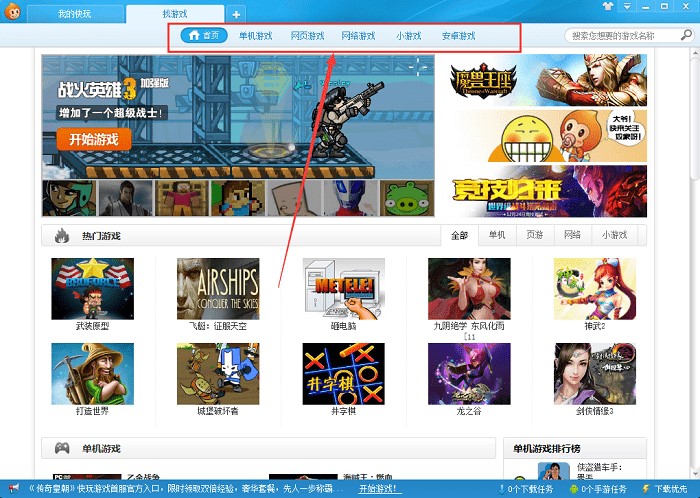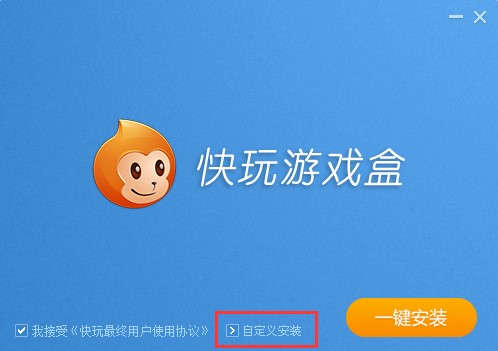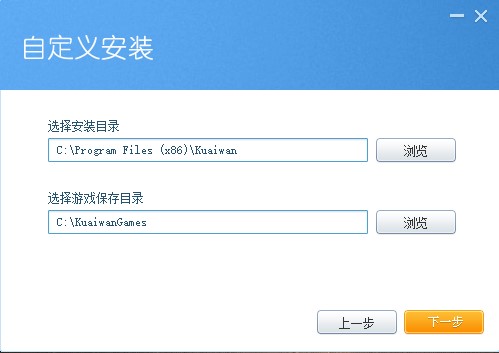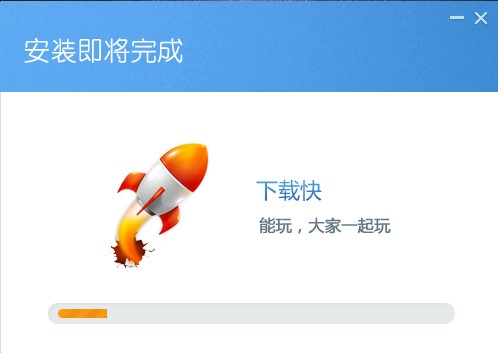快玩游戏盒电脑版下载及安装教程详细介绍
对于喜欢玩游戏的用户来说,为了节约寻找游戏的时间,我们通常情况下都会选择下载一款游戏盒子,在游戏盒子中就能够更好的选择我们喜欢的或者感兴趣的游戏进行玩耍,同时也能够更加便捷的进行游戏的下载、安装、更新、卸载操作,本篇文章中给大家来详细介绍一款快玩游戏盒,有需要的小伙伴快来本站下载吧!
软件介绍
快玩游戏盒是一款用于电脑端的全能游戏机,是所有热爱游戏的小伙伴的游戏宝库,在该平台中为用户提供有各种不同类型的游戏种类,包括网页游戏、单机游戏、网络游戏、模拟器等,高达9万多款游戏。除此之外,还为玩家们提供有各种经典的游戏攻略以及强大的游戏辅助功能,为用户带来便捷快速的使用体验,满足用户的多种游戏需求。
安装教程
1. 本站中提供有快玩游戏盒的最新版本下载地址,点击下载地址将安装包下载至本地文件夹之后,我们对安装包进行解压之后,就能够看到文件夹中的exe程序文件,双击此文件就能够打开安装程序,进行该软件的各项安装设置。
2. 在快玩游戏盒的安装设置首页面中,首先需要对软件的用户使用协议进行同意,在该页面中我们点击打开该协议进行浏览之后,点击勾选“我接受”的选项,然后开始选择软件的安装方式。
快玩游戏盒 图二
3. 在该页面中我们点击“一键安装”的按钮之后,就能够根据软件的默认安装进行,能够快速的完成整个软件的安装。但是在这样的设计下,会影响电脑的运行速度,我们不建议采用这样的安装方式。
4. 点击页面中的“自定义安装”选项,就能够在具体的设置页面中进行设置。用户在这里需要选择设置软件的安装目录,以及选择游戏的保存目录,建议设置到一个磁盘中的同一文件夹中,点击“浏览”按钮就能自定义设置。
快玩游戏盒 图三
5. 设置完成后我们点击页面中的“下一步”按钮,就能够进入软件的安装进度条页面中,在该页面中我们耐心等待软件的安装完成即可。该软件的体积不大哦,整个安装过程中很快就会完成。安装完成后将安装页面直接关闭,接下来就能够直接打开软件进行使用啦!
快玩游戏盒 图四
以上就是本篇文章中为大家提供的快玩游戏盒的安装教程,关于该软件的使用技巧的话,在本站中有做详细的文章说明,有需要的小伙伴快来本站搜索查看吧!
相关下载
相关文章
相关软件
大家都在找